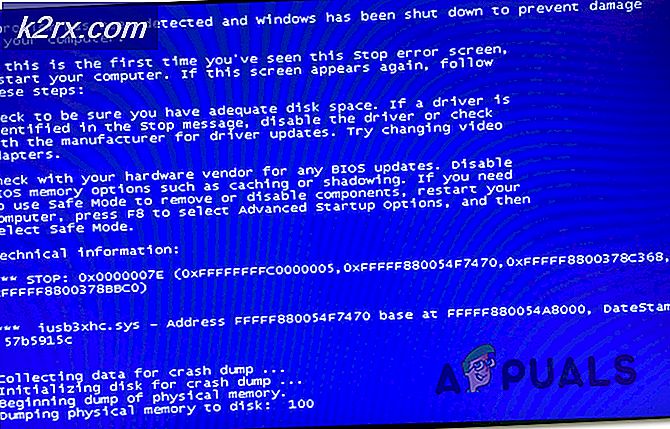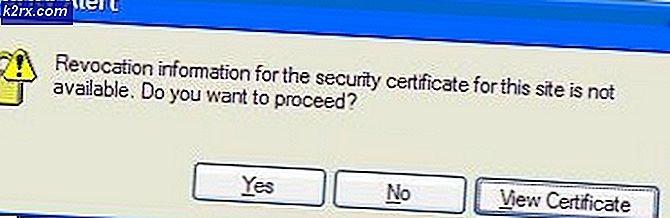DSAPI ‘dsapi.exe’ là gì và có nên tắt nó không?
Trình quản lý tác vụ cho biết tất cả các chương trình và dịch vụ hiện đang chạy trên hệ điều hành. Một trong những chương trình như vậy là “DSAPI.exe“; “.exe” ở cuối chương trình chỉ ra rằng đó là một tệp thực thi có thể đã được thực thi tự động khi khởi động. Nhiều tệp thực thi được biết là có thể làm hỏng máy tính của bạn và chúng có thể gây hại, do đó, trong bài viết này, chúng tôi sẽ hướng dẫn bạn về tệp thực thi “dsapi.exe” và thông báo cho bạn nếu bạn có thể tắt hoặc gỡ cài đặt nó một cách an toàn.
“DSAPI.exe” là gì?
“Dsapi.exe” là một dịch vụ cho biết rằng “Dell phần cứng Ủng hộ” quá trình hiện tại là đang chạy trong nền, quá trình này là liên quan đến "máy tính Bác sĩ cho các cửa sổ“. Tệp thực thi được nhìn thấy trong trình quản lý tác vụ không phải là tệp duy nhất được chạy bởi chương trình và còn có một số tệp khác. Nó nằm bên trong thư mục sau và có kích thước tương đối nhỏ.
C: \ Program Files \ Dell \ SupportAssistAgent \ PCDr \ SupportAssist \ 6.0.6992.1236/
Sự cố liên quan đến “DSAPI.exe”
Đã có nhiều báo cáo về việc người dùng gặp sự cố với tệp thực thi. Một báo cáo như vậy chỉ ra rằng dịch vụ đã can thiệp vào một số lý lịch nhiệm vụ và gây ra hiệu suất chậm chạp của máy tính. Trong một số trường hợp, người ta cũng thấy rằng trojan / phần mềm độc hại có thể ngụy trang dưới tên của nó và lấy thông tin cá nhân từ máy tính.
Báo cáo này thực sự đã được ủng hộ bởi rất nhiều người dùng và bằng chứng. Tuy nhiên, có một số cách có thể được sử dụng để xác định xem nó thực sự là phần mềm độc hại hay dịch vụ bình thường do Del Hardware Support cung cấp. Trước hết, chúng tôi khuyên bạn nên kiểm tra các con đường nơi đặt dịch vụ. Nếu nó nằm trong “Hệ thống 32Thư mục ”hoặc bất kỳ thư mục nào khác nằm bên trong thư mục“các cửa sổThư mục ”, nó có thể là phần mềm độc hại hoặc vi rút.
Phương pháp khác để kiểm tra xem tệp thực thi có bị trojan chiếm quyền hay không là kiểm tra xem nó có đang sử dụng số lượng bất thường của tài nguyên. Thông thường, phiên bản bình thường / an toàn của dịch vụ sử dụng tài nguyên tối thiểu, ít hơn “1%”Của RAM và CPU. Nếu dịch vụ đang sử dụng nhiều hơn “10%”Trong số các tài nguyên đó có thể là vi-rút được ngụy trang thành“ dsapi.exe ”.
Làm thế nào để vô hiệu hóa “DSAPI.exe”?
Trước hết, bạn nên cài đặt Phần mềm chống vi-rút và đảm bảo rằng bạn thường xuyên kiểm tra vi-rút trong hệ thống của mình. Nếu bạn đã làm điều đó, bạn có thể làm theo một trong các hướng dẫn bên dưới tùy theo yêu cầu của bạn. Hãy nhớ rằng việc gỡ cài đặt hoặc tắt tệp thực thi sẽ không ảnh hưởng đến máy tính của bạn ngoại trừ bạn có thể mất chức năng của ứng dụng bác sĩ PC bằng cách tắt tệp thực thi.
Giải pháp tạm thời:
Trước hết, bạn nên cài đặt Phần mềm chống vi-rút và đảm bảo rằng bạn thường xuyên kiểm tra vi-rút trong hệ thống của mình. Nếu bạn muốn tạm thời vô hiệu hóa “DSAPI.exe”, hãy làm theo hướng dẫn bên dưới.
- Nhấn "các cửa sổ” + “X”Đồng thời.
- Nhấp vào nút “Bài tập Giám đốc" Lựa chọn.
- Nhấp vào nút “Hơn Chi tiết”Và chọn tùy chọn“Chi tiết" chuyển hướng.
- Xác định vị trí “DSAPI.exe” quy trình trong danh sách.
- Đúng–nhấp chuột trong quy trình và chọn “Kết thúc Bài tập“.
- Điều này sẽ tạm thời vô hiệu hóa quy trình cho đến khi bạn khởi động lại máy tính của mình.
Giải pháp lâu dài:
Nếu bạn muốn vô hiệu hóa vĩnh viễn quy trình và chương trình liên quan của nó, bạn sẽ phải gỡ cài đặt hoàn toàn "PC Doctor" khỏi máy tính của mình. Quy trình dưới đây chỉ ra phương pháp để thực hiện điều đó:
- Nhấn "các cửa sổ” + “Tôi”Để mở cài đặt.
- Nhấp vào nút “Ứng dụng”Và chọn tùy chọn“Ứng dụng & Đặc trưng”Từ ngăn bên trái.
- Nhấp vào nút “máy tính Bác sĩ"Và chọn"Gỡ cài đặt“.
- Làm theo hướng dẫn trên màn hình để xóa hoàn toàn ứng dụng khỏi máy tính của bạn.